
So starten Sie mit dem Modding
Vor dem Start
Bevor Sie beginnen, benötigen Sie Folgendes:
- C&C Remastered-Quellcode.
- Microsoft Visual Studio.
- Notepad++ (empfohlen, nicht erforderlich).
TL:DR-Version
- Visual Studio herunterladen.
- Nehmen Sie die gewünschten Änderungen am Quellcode vor.
- DLL mit Visual Studio erstellen.
- Legen Sie die DLL in den Ordner mod /data.
Visual Studio-Setup/Speicherort des Quellcodes
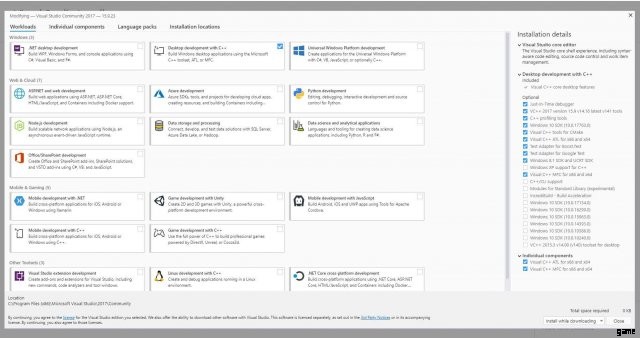
Hinweis:Ich hatte aus Gründen, die mir nicht bekannt sind, kein Glück damit, Visual Studio 2019 zum Laufen zu bringen, also habe ich stattdessen VS 2017 verwendet. Soweit ich weiß, bedeutet dies nicht, dass Sie 2017 benötigen, aber ich konnte es nicht dazu bringen, die Dateien zu packen, ohne das Spiel zum Absturz zu bringen.
Sie müssen MS Visual Studio herunterladen, um den Quellcode in eine .DLL (Dynamic Link Library) zu packen, damit das Spiel ihn verwenden kann.
- Sie müssen dann Visual Studio mit bestimmten Funktionen verwenden, einschließlich C++.
- Optionen im Screenshot sind das, was ich installiert habe, aber möglicherweise nicht unbedingt erforderlich sind.
Navigieren Sie nach der Installation von Visual Studio zum Quellcodeordner und suchen Sie eine Datei mit dem Namen „CnCRemastered.sln“.
Der C&C-Quellcode wird beim Herunterladen des Spiels automatisch installiert.
Standardmäßig befindet es sich normalerweise in:
- C:Programmdateien (x86)Steamsteamappscommon CnCRemasteredQUELLCODE
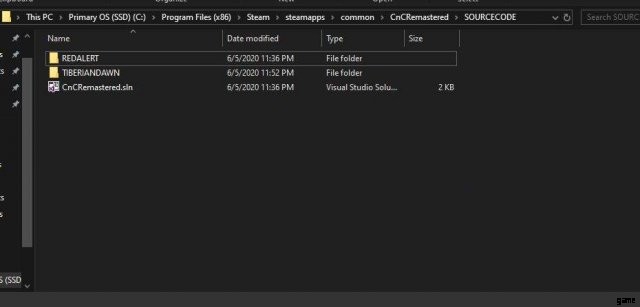
Das Starten dieser Datei sollte nun Visual Studio öffnen und VS Studio im Menü auf der rechten Seite eine „Lösung“ hinzufügen. Unter der Lösung sollte „Red Alert“ und „Tiberian Dawn“ angezeigt werden.
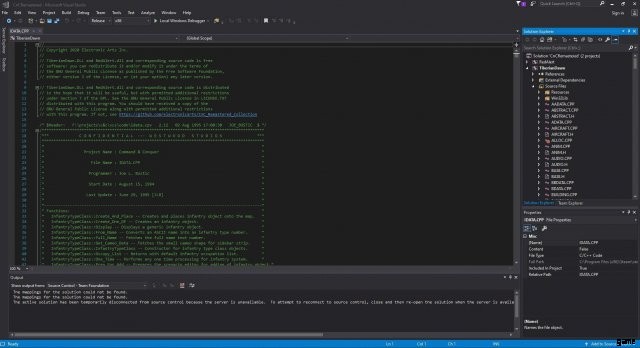
Quellcode-Bearbeitung
Sie können entweder Visual Studio verwenden, um den Quellcode zu erweitern und die Dateien zu bearbeiten, oder es auf andere Weise tun.
Andere Möglichkeiten umfassen das Navigieren zum Quellcode und das Öffnen von Dateien einzeln mit Notepad++ oder einem anderen bevorzugten Texteditor.
Um Änderungen am Quellcode vorzunehmen, ändern Sie einfach den Text, der in den vielen verschiedenen aufgelisteten Textdateien aufgelistet ist.
Es gibt viel zu viele Dateien, um aufzuzählen, was jede einzelne tut, Sie müssen diese Arbeit selbst erledigen.
Wenn wir beispielsweise die Kosten für den Bau von Dingen bearbeiten möchten, möchten wir herausfinden, welche Datei diese Informationen enthält.
Wir möchten also wahrscheinlich etwas in der Quelle finden, das auf „Kosten“ verweist, da die ursprünglichen Programmierer hoffentlich eine Variable oder eine Art von sinnvoller Referenz verwendet haben.
Sie könnten dies tun, indem Sie Dateien manuell suchen, aber das kann lange dauern.
Alternativ können Sie alle Dateien in Notepad++ öffnen und die Suchoption „In allen geöffneten Dateien suchen“ verwenden.
Hinweis:Es gibt mehrere Möglichkeiten, dies zu tun, aber meine Methode ist wahrscheinlich nicht die bevorzugte.
Meine Methode besteht darin, etwas zu verwenden, um in allen Dateien nach Zeichenfolgen zu suchen, und ich habe Powershell mit Windows verwendet, weil es das ist, was ich weiß, und es schnell ist.
Also werde ich alle Dateien nach einer Zeichenfolge namens „Cost“ mit Powershell durchsuchen, indem ich den folgenden Code verwende:
- get-childitem „C:Program Files (x86)Steamsteamappscommon CnCRemasteredSOURCECODEtiberiandawn“ | select-string „Cost“ -allmatches
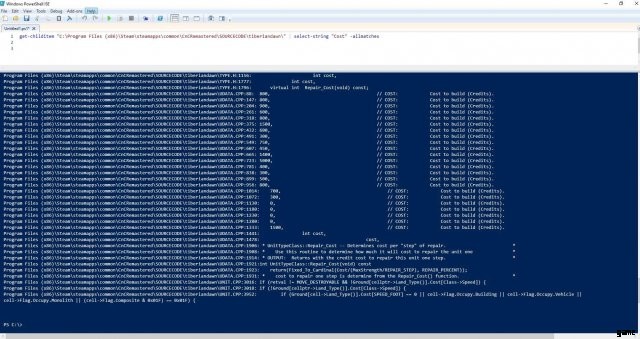
Dies zeigt mir eine Menge Informationen, aber hauptsächlich sehe ich 3, die hervorstechen.
- UDATA.CPP
- IDATA.CPP
- BDATA.CPP
Wenn Sie die Dateien lesen, ist es offensichtlich, dass sie in Einheiten-, Infanterie- und Gebäudedateien unterteilt sind.
Wenn ich also die Kosten eines NOD-Obelisken bearbeiten wollte, würde ich mir BDATA.CPP ansehen.
Verwenden Sie eine Strg-F-Suche, um nach „Obelisk“ zu suchen, um einen Block mit Definitionen für dieses Gebäude anzuzeigen.
Glücklicherweise ist der Code kommentiert, also suchen Sie nach einer Zeile, die besagt:
- 1500, // KOSTEN: Kaufpreis.
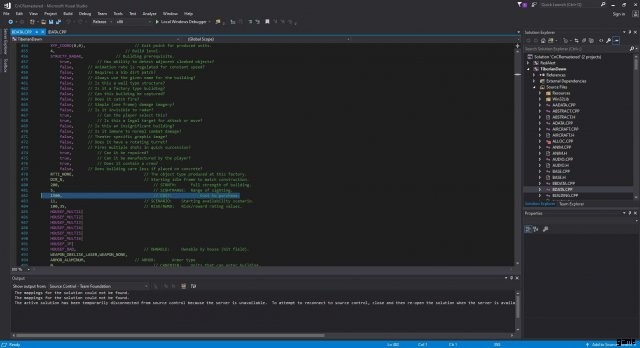
Ändern Sie diese Kosten wie gewünscht und speichern Sie die Datei.
Visual Studio – Erstellungs-DLL
Angenommen, Sie möchten keine weiteren Änderungen vornehmen, erstellen Sie die DLL-Datei und erstellen Sie einen Mod-Ordner.
In Visual Studio würden Sie unter der Lösung im Menü auf der rechten Seite mit der rechten Maustaste auf „Tiberian Dawn“ klicken und „Erstellen“ auswählen.
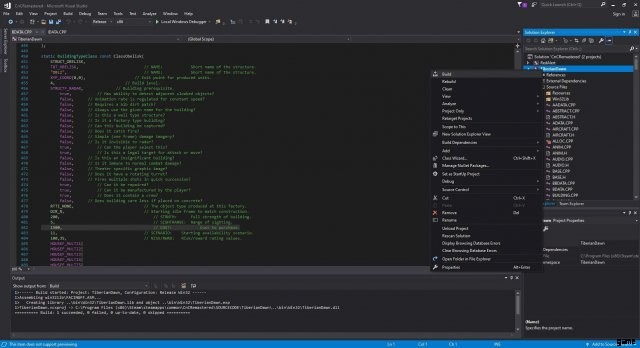
Achten Sie unbedingt auf die Ausgabe unten in Visual Studio. Wenn Fehler erwähnt werden, wird die .DLL möglicherweise nicht erstellt
An diesem Punkt sollten alle Dateien in der Quelle in eine .DLL-Datei und 3 weitere kompiliert werden.
Dies wird normalerweise am selben Ort wie die Quelle gespeichert, in einem Ordner namens „Bin“.
Wichtig:Benennen Sie die Datei nicht von TiberianDawn.dll
umHinweis:Ich bin mir nicht sicher, ob die .PDB-Datei tatsächlich erforderlich ist, aber sie ist an die offizielle PetroGlyph-Mod angehängt, also gehe ich davon aus, dass sie es ist.
- C:Program Files (x86)Steamsteamappscommon CnCRemasteredSOURCECODEbinWin32TiberianDawn.dll
- C:Program Files (x86)Steamsteamappscommon CnCRemasteredSOURCECODEbinWin32TiberianDawn.pdb
Erstellen eines Mod-Ordners und Workshops
Als nächstes erstellen Sie Ihren Mod-Ordner.
Erstellen Sie einen neuen Ordner in Windows und nennen Sie ihn wie auch immer Sie Ihren Mod haben möchten.
In dem Ordner, den Sie platzieren möchten:
- Ein weiterer Ordner namens „Data“.
- Eine neue Textdatei namens „ccmod.json“ (nicht .txt).
Platzieren Sie Ihre modifizierte „TiberianDawn.dll“ und „TiberianDawn.pdb“ im Ordner „Data“.
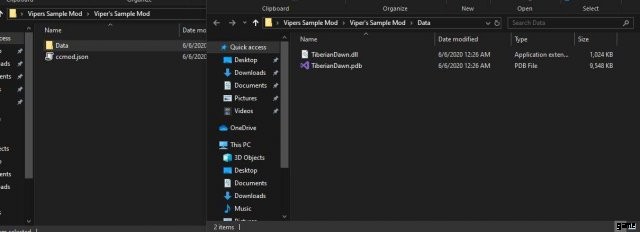
Ihre CCMOD.JSON ist eine Beschreibungsdatei des Mods. Beispiel:
{
„name“:„Vipers Sample Mod – TD Only“,
„description“:„Ändert verschiedene Dinge“,
„author“:„ViPeR“,
„load_order“:1,
„version_low“:0,
„version_high“:1,
„game_type“:„TD“
}
Nun ist dein Mod fertig und du kannst ihn dem Spiel hinzufügen.
Platzieren Sie in Ihrem Ordner „Eigene Dateien“:DocumentsCnCRemasteredMods
- Alternativ, wenn du es im Workshop veröffentlichen möchtest, hat EA einen kleinen Leitfaden in seinen FAQ veröffentlicht.
